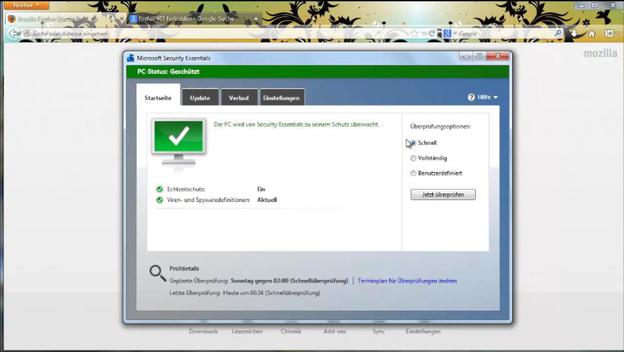VİDEO: Firefox: 403 yasak
Firefox'ta "403: yasak" hata sayfasını düzeltin
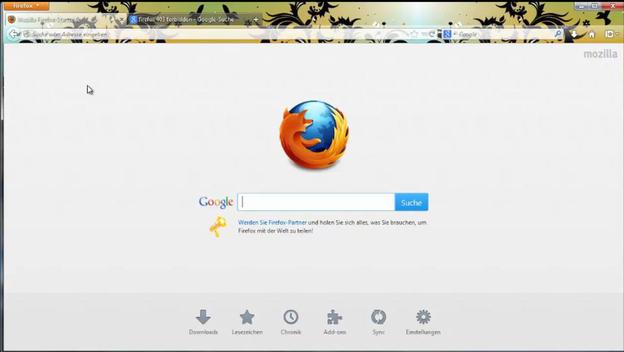
Bir web sitesine gitmeye çalışırken ve web sitesi yerine "403: yasak" hatası olan bir sayfa çıkıyor bunun nedeni genellikle Firefox'un bir proxy aracılığıyla bağlantı kurmak istemesidir ve bu fonksiyonlar.
- Bu sorunu çözmek için öncelikle Firefox ayarlarında proxy ayarlarını kontrol etmeli ve orada "Proxy yok" seçeneğini ayarlamalısınız. Bu ayar seçeneğini "Gelişmiş" ve "Ağ" altında, daha sonra sağ üstte bulacağınız "Ayarlar" düğmesi aracılığıyla bulabilirsiniz.
- Ayrıca bir proxy sunucusuyla bağlantı kurabileceğiniz bir eklenti kurup kurmadığınızı da kontrol etmelisiniz. Bunu yapmak için eklentiye genel bakışı Ctrl + Shift + A (Windows) veya Cmd + Shift + A (Mac) ve sağ üst köşede "Proxy"yi arayın. Ardından ilgili eklentileri devre dışı bırakın veya kaldırın.
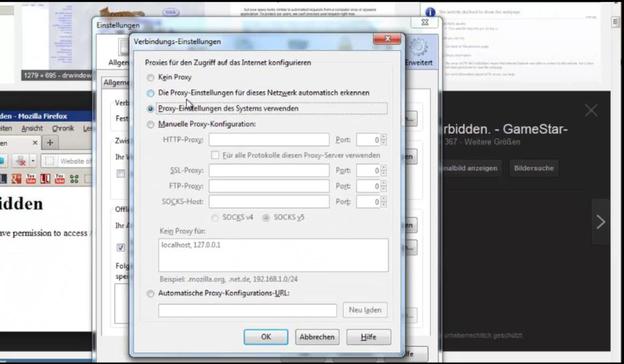
Diğer nedenleri kontrol edin ve düzeltin
Firefox'ta gezinirken "403: yasak" hata sayfasını almaya devam ederseniz, bunun başka nedenleri olabilir. birbiri ardına kontrol etmeniz ve her adımdan sonra hatalı web sitesini tekrar denemeniz gereken en iyi şey aramak.
- İlk olarak, Firefox için bir açılır pencere engelleyici kurup kurmadığınızı kontrol edin. Bir proxy eklentisi gibi, bu da "403: yasak" hatasına yol açabilir. Eklenti yönetimi aracılığıyla açılır pencere engelleyiciyi devre dışı bırakın veya gerekirse tamamen kaldırın.
- Ardından önbelleğinizi temizleyin ve çerezlerinizi Firefox üzerinden temizleyin. Bu seçeneği Firefox "Araçlar" menüsünde "Son zaman çizelgesi Açık".
- Ardından güvenlik duvarınızın Firefox'u engellemediğini kontrol edin. Engellenen uygulamalar için güvenlik duvarı ayarlarınızı arayabilirsiniz. veya nedeni ortadan kaldırmak için kullandığınız güvenlik duvarını birkaç dakika devre dışı bırakın Yapabilmek.
- Ardından, bir virüs veya diğer kötü amaçlı yazılımlar da Firefox'ta gezinmeyi etkileyebileceğinden, bir virüsten koruma programı ile bilgisayarınızı tam olarak tarayın. Kontrol etmeden önce, anti-virüs programınızın virüs imzasını güncelleyin.
- "403: yasak" hata sayfasını almaya devam ederseniz, Firefox arızalı olabilir. Bu nedenle, Firefox'u bilgisayarınızdan kaldırın ve ardından web tarayıcısını yeniden yükleyin. Bu süreçte verilerinizi (yer imleri, form verileri vb.) kaybetmemeniz için, senkronizasyon böylece kurulumdan sonra verilerinizi tekrar kullanılabilir hale getirin.
Firefox'a bağlanılamıyor - faydalı bilgiler
Mozilla Firefox üzerinden bir web sitesini ziyaret ederken hata mesajı alıyorsanız...